js基础知识:图片懒加载及导航图手动轮播、自动轮播实例应用
16lz
2021-04-26
一、 图片懒加载
对于图片过多的页面,为了加速页面加载速度,所以很多时候我们需要将页面内未出现在可视区域内的图片先不做加载, 等到滚动到可视区域后再去加载。当载入页面时,先把可视区域内的img标签的data-src属性值赋给src加载图片,然后监听滚动事件,把进入可视区域的图片src赋值加载。这样便实现了懒加载。<img src="images/temp.jpg" data-src="images/img-1.jpg" />
| 元素属性 | 说明 |
|---|---|
clientHeight | 视口高度 |
scrollTop | 滚动距离 |
offsetTop | 图片距父级上偏移 |
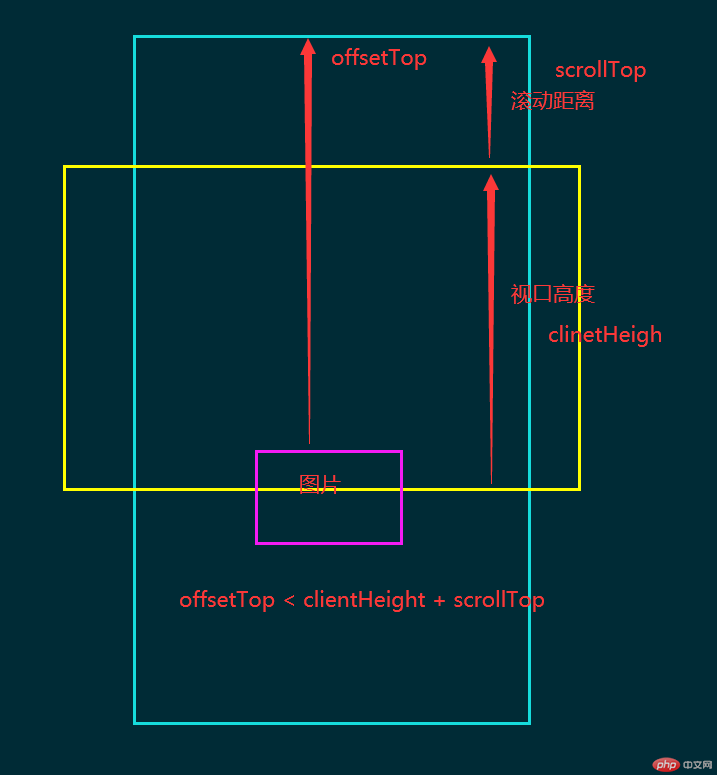
当图片的offsetTop属性小于clientHeight+scrollTop属性之和时,即处于可视区域内。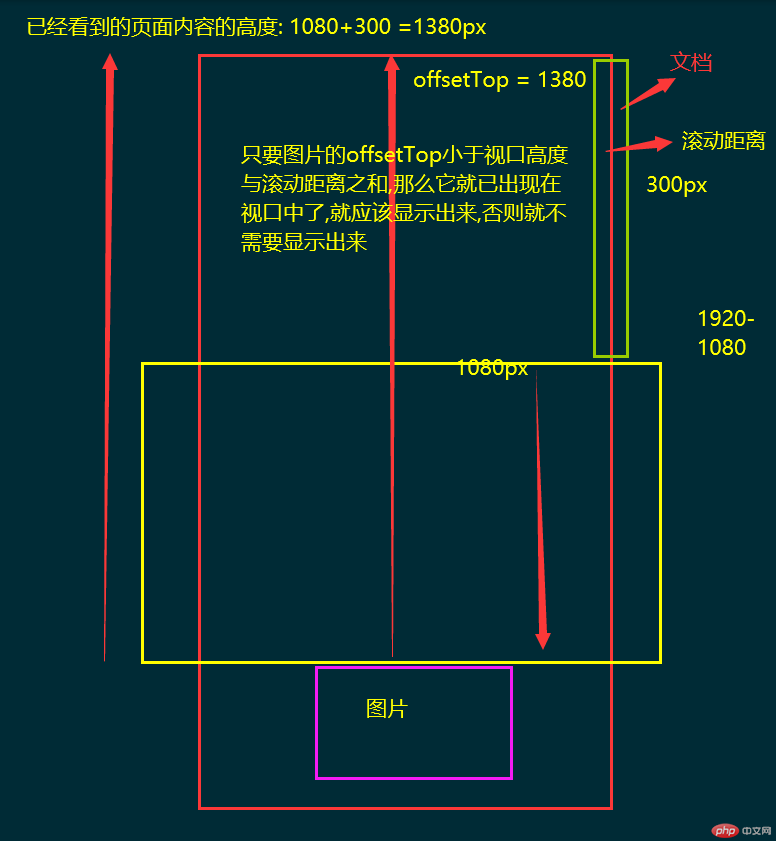
进入可视区域内的图片按照设置延时进行img.src替换。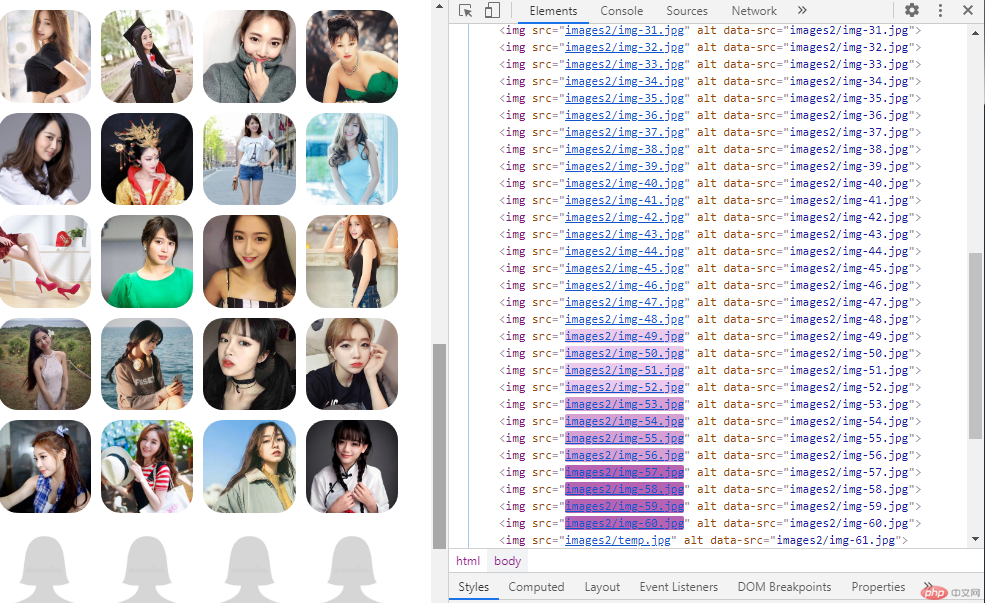
html文件代码:
<!DOCTYPE html><html lang="en"><head><meta charset="UTF-8" /><meta http-equiv="X-UA-Compatible" content="IE=edge" /><meta name="viewport" content="width=device-width, initial-scale=1.0" /><title>图片懒加载实例</title><style>.container {width: 400px;display: grid;gap: 10px;grid-template-columns: repeat(4, 1fr);}.container img {width: 100%;border-radius: 20px;}</style></head><body><div class="container"><img src="images2/temp.jpg" alt="" data-src="images2/img-1.jpg" /><img src="images2/temp.jpg" alt="" data-src="images2/img-2.jpg" /><img src="images2/temp.jpg" alt="" data-src="images2/img-3.jpg" /><img src="images2/temp.jpg" alt="" data-src="images2/img-4.jpg" /><img src="images2/temp.jpg" alt="" data-src="images2/img-5.jpg" /><img src="images2/temp.jpg" alt="" data-src="images2/img-6.jpg" /><img src="images2/temp.jpg" alt="" data-src="images2/img-7.jpg" /><img src="images2/temp.jpg" alt="" data-src="images2/img-8.jpg" /><img src="images2/temp.jpg" alt="" data-src="images2/img-9.jpg" /><img src="images2/temp.jpg" alt="" data-src="images2/img-10.jpg" />......</div><script>// 三个重点:视口高度clientHeight、滚动距离scrollTop、图片距父级上偏移offsetTop// 获取图片元素集const imgs = document.querySelectorAll(".container >img");// console.log(imgs);const clientHeight = document.documentElement.clientHeight;// 监听窗口事件,初次载入时、滚动时window.addEventListener("load", lazyLoad);window.addEventListener("scroll", lazyLoad);// 懒加载回调函数function lazyLoad() {let scrollTop = document.documentElement.scrollTop;// 遍历所有图片,判断加载条件imgs.forEach((img) => {if (img.offsetTop < clientHeight + scrollTop) {// 延时处理setTimeout(() => {img.src = img.dataset.src;}, 600);}});}</script></body></html>
二、导航图轮播
利用事件监听addEventListener()、属性修改remove()/add()、定时器setInterval()、事件派发dispatchEvent()等知识点实现轮播功能:
- 根据图片数量动态生成底部圆点按钮;
- 底部圆点按钮控制切换图片;
- 左右两侧按钮控制切换图片;
- 加载后自动开启轮播图片;
- 响应鼠标动作停止/开启自动轮播;

html文件代码:
<!DOCTYPE html><html lang="en"><head><meta charset="UTF-8" /><meta http-equiv="X-UA-Compatible" content="IE=edge" /><meta name="viewport" content="width=device-width, initial-scale=1.0" /><title>导航轮播图实例</title><style>* {padding: 0;margin: 0;box-sizing: border-box;}a {text-decoration: none;}/* 容器设置 */.container {width: 50em;height: 20em;margin: 1em auto;position: relative; //定位元素,父级}/* 图片组 */.container > .imgs img {width: 100%;height: 100%;position: absolute;left: 0;top: 0;display: none;}.container > .imgs img.active {display: block;}/* 下方圆点按钮 */.container > .btns {position: absolute;left: 0;right: 0;bottom: 0;text-align: center;}.container > .btns a {display: inline-block;padding: 0.5em;margin: 0 0.2em;background-color: white;border-radius: 50%;}.container > .btns a.active {background-color: black;}/* 两侧翻页按钮 */.container > .skip a {position: absolute;width: 2.5rem;height: 5rem;top: 7rem;opacity: 0.3;line-height: 4.6rem;font-size: 2rem;font-weight: lighter;text-align: center;background-color: white;}.container > .skip > .prev {left: 0;}.container > .skip > .next {right: 0;}</style></head><body><div class="container"><!-- 轮播图片 --><nav class="imgs"><a href="#"><img src="images/banner1.jpg" data-index="1" class="active" /></a><a href="#"><img src="images/banner2.jpg" data-index="2" /></a><a href="#"><img src="images/banner3.jpg" data-index="3" /></a><a href="#"><img src="images/banner4.jpg" data-index="4" /></a></nav><!-- 图片下方对应小按钮 --><nav class="btns"></nav><!-- 图片左右侧切换按钮 --><nav class="skip"><a href="#" class="prev"><</a><a href="#" class="next">></a></nav></div><script>// 获取元素const imgs = document.querySelectorAll(".imgs img");const btnG = document.querySelector(".btns");// 根据图片数量创建下方圆点按钮function autoCreatebtns(ele, imgLength) {// 复用文档片断来简化编程const frag = document.createDocumentFragment();for (i = 0; i < imgLength; i++) {const a = document.createElement("a");a.href = "#";a.dataset.index = i + 1;if (i == 0) a.classList.add("active");frag.append(a);}ele.append(frag);}autoCreatebtns(btnG, imgs.length);// 1、 圆点按钮事件const btns = document.querySelectorAll(".btns >*");// console.log(btns);// 拿到激活元素function getActiveEle(ele) {let activeEles = [...ele].filter((arr) => arr.classList.contains("active"));// console.log(activeEles[0]);return activeEles[0];}// 设置激活function setActiveEle(btnindex) {[imgs, btns].forEach((arr) => {getActiveEle(arr).classList.remove("active");arr.forEach((item) => {if (item.dataset.index == btnindex) {item.classList.add("active");}});});}// 圆点按钮提交 , 监听点击动作btns.forEach((btn) => btn.addEventListener("click", (ev) => setActiveEle(ev.target.dataset.index)));// 2、两侧按钮事件// 获取按钮元素集const skip = document.querySelectorAll(".skip a");// 拿到当前激活元素indexfunction getActiveIndx(ele) {let activeEles = [...ele].filter((arr) => arr.classList.contains("active"));return activeEles[0].dataset.index;}skip.forEach((item) => {item.addEventListener("click", (ev) => {let index = getActiveIndx(imgs) * 1;switch (ev.target.className) {case "prev":// 左侧按钮图片激活index递减,到1循环index = index == 1 ? imgs.length : index - 1;setActiveEle(index);break;case "next"://右侧按钮图片激活index递增,到length循环index = index == imgs.length ? 1 : index + 1;setActiveEle(index);break;}});});// 3、自动循环轮播// 轮播函数function autoPlay(speed) {// 创建定时器timer = setInterval(() => {const ev = new Event("click");//给右侧按钮派发click事件document.querySelector(".next").dispatchEvent(ev);}, speed);}// 页面加载后开始轮播window.onload = () => autoPlay(2000);//鼠标移入时关闭轮播document.querySelector(".container").onmouseover = () => clearInterval(timer);//鼠标移出时启动轮播document.querySelector(".container").onmouseout = () => autoPlay(2000);//</script></body></html>
更多相关文章
- h5图片展示和ajax上传
- 懒加载作业
- 一键换肤作业
- 1. 为翻页按钮添加功能; 2. 当鼠标移出时,图片的每隔2秒的自动播
- kivy texture图片格式和opencv numpy图片格式互转
- 电商快递物流电子面单图片接口API案例代码
- js 轮播图功能:上下翻页,自动播放----0409
- 微信小程序生成分享图片踩坑大计划
- 前端插件:Web Uploader(上传图片)和富文本编辑器(Ueditor)
